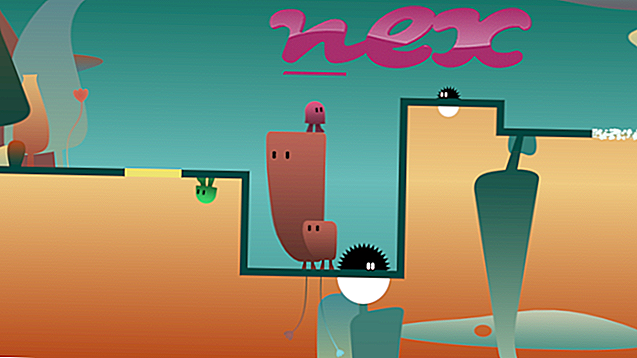Procesas, žinomas kaip „dtx Dynamic Link Library“, priklauso „Visicom Media“ (www.visicommedia.com) programinės įrangos „dtx Dynamic Link Library“.
Aprašymas: „ BttbX.dll“ nėra būtina „Windows“ OS ir sukelia palyginti nedaug problemų. Failas bttbX.dll yra „C: \ Program Files (x86)“ poaplanke (paprastai C: \ Program Files (x86) \ bttb \ ). Žinomi failų dydžiai „Windows 10/8/7 / XP“ yra 115 840 baitų (75% visų įvykių), 92 800 baitų arba 113 800 baitų.
Šis .dll failas yra „Browser Helper Object“ (BHO), kuris automatiškai paleidžiamas kiekvieną kartą paleidus interneto naršyklę. BHO nesustabdo asmeninės užkardos, nes ugniasienė jas identifikuoja kaip pačią naršyklę. BHO dažnai naudoja reklaminės ir šnipinėjimo programos. Šio BHO naudojami ID yra aba8d0e6-0d4d-4cb8-836a-04d69824b108. Programa nematoma. „BttbX.dll“ gali pakeisti „Internet Explorer“ elgesį arba jį stebėti. Failas turi skaitmeninį parašą. „BttbX.dll“ failas nėra pagrindinis „Windows“ failas. Todėl techninis saugumo įvertinimas yra 50% pavojingas .
Pašalinkite šį variantą: Yra galimybė atlikti šiuos veiksmus:1) pašalinkite programinės įrangos „ BT“ įrankių juostą naudodami „Windows“ valdymo skydo funkciją Pašalinti programą („Windows“: „Pradėti“, „Nustatymai“, „Valdymo skydas“, „Pašalinti programą“).
2) naudotis programinės įrangos leidėjo palaikymo svetaine.
Svarbu: kai kurios kenkėjiškos programos užmaskuojamos kaip bttbX.dll, ypač kai jos yra aplanke C: \ Windows arba C: \ Windows \ System32. Todėl turėtumėte patikrinti bttbX.dll procesą savo kompiuteryje ir išsiaiškinti, ar tai nekelia grėsmės. Jei „dtx Dynamic Link Library“ pakeitė naršyklės paieškos variklį ir pradžios puslapį, galite atkurti numatytuosius naršyklės nustatymus taip:
Iš naujo nustatykite „Internet Explorer“ numatytuosius naršyklės nustatymus
- Norėdami atidaryti meniu Įrankiai, „ Internet Explorer“ paspauskite klavišų kombinaciją „Alt + X“.
- Spustelėkite Interneto parinktys .
- Spustelėkite skirtuką Išplėstinė .
- Spustelėkite mygtuką Atstatyti ...
- Įgalinkite parinktį Trinti asmeninius nustatymus .
- Nukopijuokite „ chrome: // settings / resetProfileSettings“ į „Chrome“ naršyklės adresų juostą.
- Spustelėkite Reset .
- Kopijuoti apie: palaikymas į „Firefox“ naršyklės adresų juostą.
- Spustelėkite Atnaujinti „Firefox“ .
Šios programos taip pat buvo naudingos gilesnei analizei: Apsaugos užduočių tvarkyklė tiria aktyvų jūsų kompiuterio „bttbX“ procesą ir aiškiai nurodo, ką jis daro. „Malwarebytes“ gerai žinomas B kovos su kenkėjiška programa įrankis praneša, jei jūsų kompiuteryje esantis bttbX.dll rodo erzinančius skelbimus, todėl tai sulėtėja. Kai kurios antivirusinės programinės įrangos šios rūšies nepageidaujamos reklaminės programos nelaikomos virusais, todėl jos valymas nėra pažymėtas.
Švarus ir tvarkingas kompiuteris yra pagrindinis reikalavimas norint išvengti kompiuterio problemų. Tai reiškia, kad reikia paleisti kenkėjiškas programas, išvalyti standųjį diską naudojant 1 „cleanmgr“ ir 2 „sfc“ / „scannow“, 3 pašalinti nebereikalingas programas, patikrinti, ar nėra „Autostart“ programų (naudojant 4 msconfig), ir įgalinti „Windows 5“ automatinį naujinimą. Visada atsiminkite, kad turite periodiškai kurti atsargines kopijas ar bent jau nustatyti atkūrimo taškus.
Jei kiltų tikra problema, pabandykite prisiminti paskutinį veiksmą arba paskutinį dalyką, kurį įdiegėte prieš tai, kai problema atsirado pirmą kartą. Norėdami nustatyti procesus, kurie sukelia jūsų problemą, naudokite komandą 6 resmon. Net ir iškilus rimtoms problemoms, užuot iš naujo įdiegę „Windows“, geriau taisykite diegimą arba, jei naudojate „Windows 8“ ir naujesnes versijas, vykdykite komandą 7 DISM.exe / Online / Cleanup-image / Restorehealth. Tai leidžia taisyti operacinę sistemą neprarandant duomenų.
„galaxyclient helper.exe“ ica.exe svkp.sys bttbX.dll „ torntv 2-bho.dll networkcap.exe flashutil32_32_0_0_142_pepper.exe s9.exe mcpvtray.exe bitmeterwebservice.exe widgitoolbarie.dll“